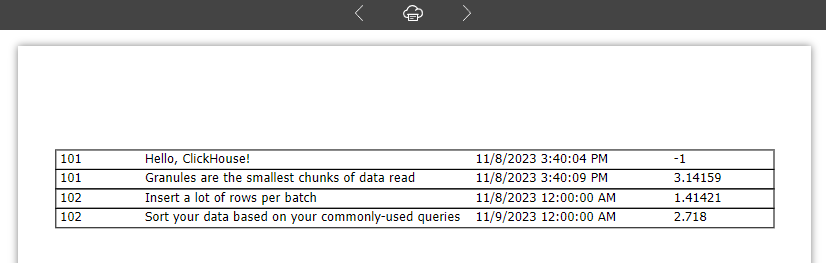Umgang mit ClickHouse in der FastReport Cloud
ClickHouse ist eine der beliebtesten Datenbanken, die für die Analyse von Daten geeignet ist. In diesem Artikel erfahren Sie, wie Sie von FastReport Cloud Service aus, die für die Erstellung und Speicherung von Berichten bestimmt ist, eine Verbindung zu dieser Datenbank herstellen können.
In diesem Artikel wird die Datenbank aus den ClickHouse-Tutorials als Beispiel verwendet.
In unserem Fall ist "default" der Name der Datenbank, "my first table" ist der Name der Tabelle. Um unsere Datenbank als Datenquelle hinzuzufügen, wählen Sie beim Hinzufügen der Quelle "ClickHouse" aus. Sie sehen dann das folgende Dialogfeld:
Wir brauchen jetzt nicht den Namen der Tabelle, sondern nur den Namen der Datenbank. Füllen Sie also das Formular aus:
Das Dialogfenster wird angezeigt, in dem Sie informiert werden, dass der Verbindungstest erfolgreich abgeschlossen ist. Nun müssen Sie nur noch auf "Verbinden" klicken und die Verbindung wird unter den bestehenden Verbindungen gespeichert.
Sie können diese Verbindung dann in Ihren Berichten verwenden. Lassen Sie uns nun versuchen, einen einfachen Bericht auf der Grundlage dieser Verbindung zu erstellen:
Und natürlich sehen wir uns die Vorschau dieses Berichts an:
Und wenn wir die Daten der Originaltabelle mit unserem Bericht vergleichen, ist es ziemlich offensichtlich, dass mit der Verbindung alles in Ordnung ist.